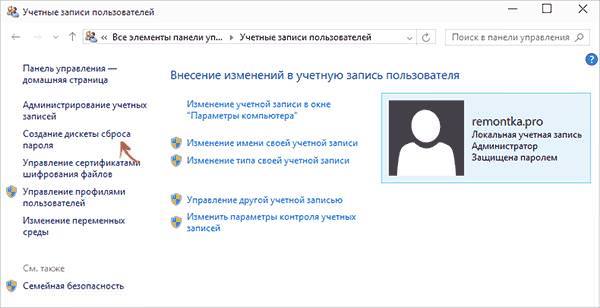У випадку, якщо користувач забув пароль, перебрав усі варіанти і так і не зміг згадати, можна провести скидання пароля і після цього встановити новий. Кілька способів того, як це зробити описано в даній статті.
Створення флешки засобами системи
Є вбудована утиліта, яка може створити пристрій для скидання пароля. Однак цей метод має кілька суттєвих недоліків. По-перше, створити флешку таким чином можна тільки у разі, якщо є доступ в систему і пристрій створюється запас. По-друге, такий девайс дозволяє заходити лише в локальні облікові записи, тобто, якщо користувач підключався до системи використовуючи обліковий запис microsoft, то це спосіб не допоможе.
Для початку роботи потрібно потрапити в облікові записи користувачів, які можна знайти в Панелі керування.
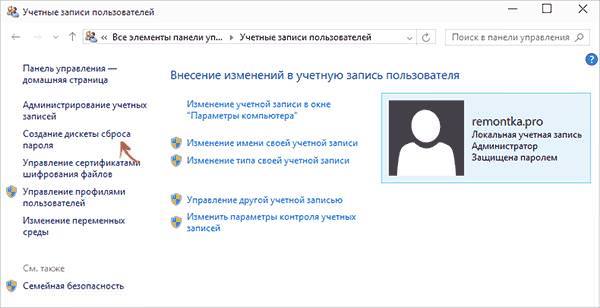
Там, у лівому меню доступний пункт, що дозволяє створити необхідний пристрій, він виділений на зображенні. Після натискання на цей пункт відкриється майстер, слідуючи інструкціям якого можна створити потрібний девайс.
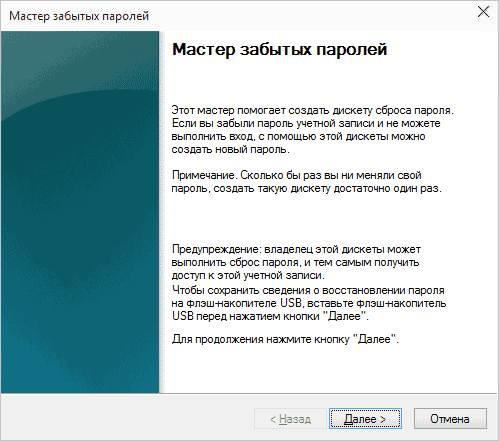
Після завершення процесу, на дискету буде записаний файл, який дозволить зайти в учетку навіть із забутим паролем. Його можна переносити на інші накопичувачі і працювати він від цього не перестане. Щоб зайти в аккаунт потрібно натиснути на відповідний напис, яка з’явиться після помилки входу, і слідувати інструкціям майстра.
Утиліта Online NT Password & Registry Editor
Ця програма вже багато років дозволяє потрапляти в акаунти з забутими паролями. Вона регулярно оновлюється і дозволить отримати доступ як до локальних облікових записів, так і до мережевих (не до самих записів, а пристрою). На комп’ютерах, де дані зашифровані з допомогою EFS, ці дані стануть недоступні для читання після отримання доступу таким чином.
Як відновити асоціації файлів
Спершу необхідно зайти на сайт розробника і викачати там образ для запису на знімний накопичувач або на диск.

Вміст необхідно витягти на флешку, бажано на чисту, і вона не повинна бути завантажувальної. Після чого буде потрібно запустити консоль з правами адміністратора і ввести h:\syslinux.exe –ma, замість h потрібну підставити букву накопичувача, на який був витягнутий архів. Якщо команда не виконалася, можна прибрати частину оператора після ехе і спробувати знову. Якщо знову не вдалося записати, то можна скористатися однією з утиліт для запису завантажувальний носіїв.
Після залишиться лише завантажиться з накопичувача.
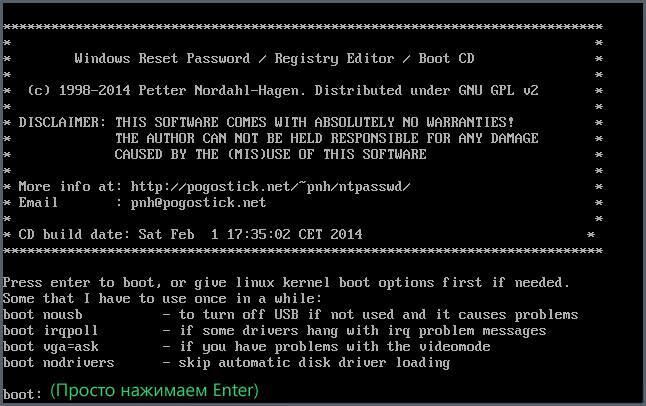
На першому екрані робити практично нічого не треба, якщо виникають якісь збої, то можна скористатися відповідним оператором із запропонованих.
Потім будуть представлені всі жорсткі диски, на яких є операційна система. Тут потрібно вибрати той, на якому необхідно скинути пароль.
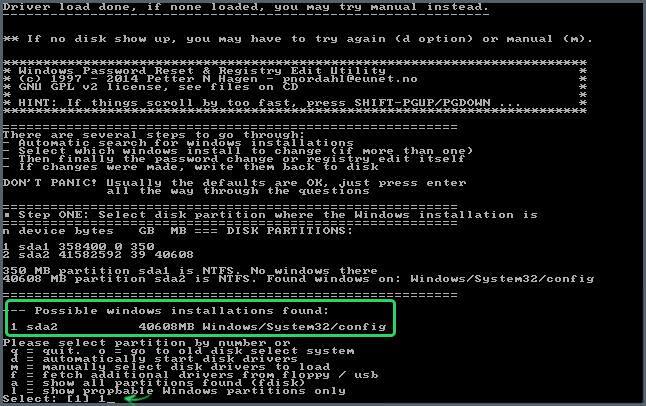
Після цього буде проведена перевірка файлів реєстру і утиліта запропонує вибрати один з варіантів. Скидання пароля йде під цифрою один.
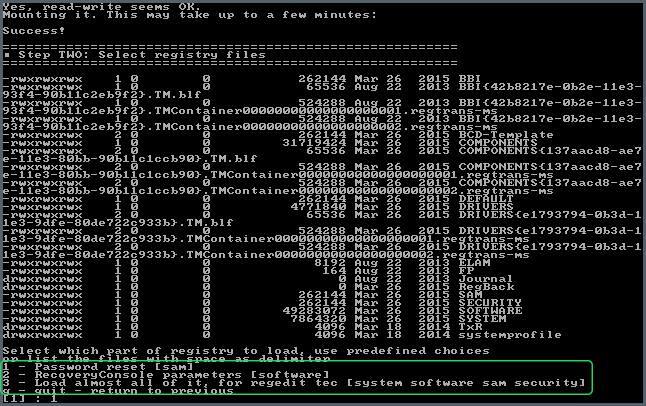
В наступному пункт також необхідно вибрати один, що дозволить провести редагування даних.
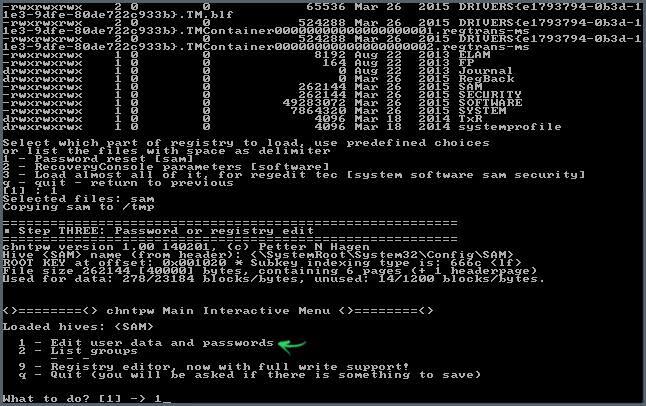
У наступному вікні будуть представлені всі юзери, а також те, чи мають вони админскими правами чи ні.
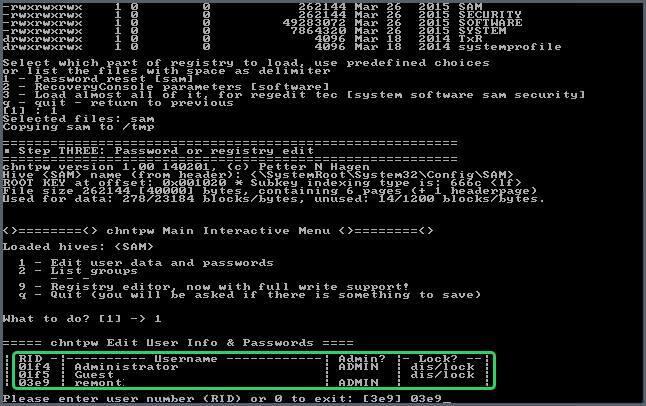
Тут буде потрібно запам’ятати номер користувача. У наступному вікні при використанні першого пункту можна буде скинути користувачеві пароль, другий дозволить розблокувати і задіяти користувача. Це можна використовувати на 8 і 10 версії ОС, щоб запустити прихований обліковий запис адміністратора. Третій дозволить додати користувачеві права адміна.
Потрібно вибрати перший пункт. Надалі потрібно буде натиснути ентер, потім ввести q для виходу і y для збереження даних.